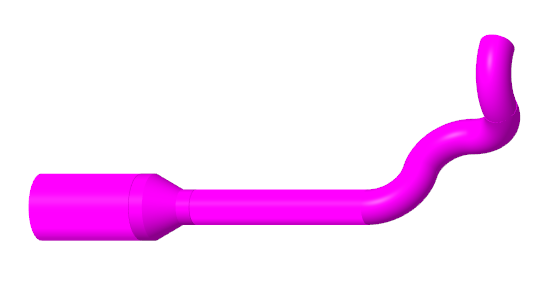Assemblage de raccords de port libre
Pour réaliser cet exercice, utilisez les exemples de fichiers disponibles dans
<Creo load point>\Common Files\help\sample_models\piping. Il est recommandé de créer une copie du dossier
piping sur votre ordinateur et de
configurer les données de tuyauterie avant de commencer à utiliser ce didacticiel.
Création de segments de tuyau
1. Dans l'onglet
Début (Home), cliquez sur
 Nouvelle (New)
Nouvelle (New). La boîte de dialogue
Nouveau (New) s'ouvre.
2. Sous
Type (Type), sélectionnez
 Assemblage (Assembly)
Assemblage (Assembly).
3. Cliquez sur OK (OK) pour créer un assemblage.
4. Cliquez sur
Applications (Applications) >
 Tuyauterie (Piping)
Tuyauterie (Piping). L'onglet
Tuyauterie (Piping) s'affiche.
5. Dans l'onglet Tuyauterie (Piping), activez la case à cocher Piloté par des spécifications (Spec Driven).
6. Cliquez sur
 Créer un tuyau (Create Pipe)
Créer un tuyau (Create Pipe). La boîte de dialogue
Créer un tuyau (Create Pipeline) s'affiche.
7. Dans la zone Taille (Size), sélectionnez 100A.
8. Dans la zone Numéro (Number), saisissez 1.
9. Cliquez sur OK (OK). La boîte de dialogue Créer un tuyau (Create Pipeline) se ferme.
10. Cliquez sur

, puis activez la case à cocher
Vue du tuyau (Pipeline View). L'arbre du système de tuyauterie apparaît.
|  Le tuyau 100A-MS-STEAM-1 nouvellement créé apparaît dans l'arbre du système de tuyauterie développé. |
11. Cliquez sur
 Insérer un raccord (Insert Fitting)
Insérer un raccord (Insert Fitting). La boîte de dialogue
Insérer un raccord (Insert Fitting) s'ouvre.
12. Dans la fenêtre graphique, sélectionnez ASM_DEF_CSYS en guise de référence.
13. Sous
Raccord (Fitting), cliquez sur

. La boîte de dialogue
Insérer un raccord (Insert Fitting) est mise à jour.
14. Dans la zone Nom de la sélection (Selection name), sélectionnez ELBOW90LR.
15. Cliquez sur l'onglet Placement / orientation (Placement / orientation). Le premier raccord apparaît dans la fenêtre graphique.
16. Cliquez sur Appliquer (Apply). Un autre raccord est ajouté.
17. Cliquez de nouveau sur Appliquer (Apply). Un raccord supplémentaire est ajouté.
18. Sous Angle de rotation (Rotation angle), sélectionnez 90. Le dernier raccord pivote de 90 degrés.
19. Cliquez de nouveau sur Appliquer (Apply). Un raccord supplémentaire est ajouté.
20. Sous Angle de rotation (Rotation angle), sélectionnez 270. Le dernier raccord pivote de 270 degrés.
21. Cliquez sur OK (OK). La boîte de dialogue Insérer un raccord (Insert Fitting) se ferme.
22. Développez le noeud 100A-MS-STEAM-1 dans l'arbre du système de tuyauterie. Les coudes nouvellement ajoutés apparaissent.
23. Cliquez sur
 ROUTER TUYAU (ROUTE PIPE)
ROUTER TUYAU (ROUTE PIPE).
24. Cliquez sur
 Point de départ (Set Start)
Point de départ (Set Start). La boîte de dialogue
Définir le départ (Define Start) s'ouvre.
25. Sélectionnez l'élément PORT1 associé au dernier raccord de coude en tant que référence.
a. Port1
26. Cliquez sur OK (OK). La boîte de dialogue Définir le départ (Define Start) se ferme.
27. Cliquez sur
 Etendre (Extend)
Etendre (Extend). La boîte de dialogue
Etendre (Extend) s'affiche.
28. Dans la zone z (z), saisissez 600, puis appuyez sur ENTREE.
29. Cliquez sur OK (OK). Un nouveau segment est créé
Pour insérer un raccord
1. Cliquez sur
 Insérer un raccord (Insert Fitting)
Insérer un raccord (Insert Fitting). La boîte de dialogue
Insérer un raccord (Insert Fitting) s'ouvre.
2. Sélectionnez le dernier segment de tuyau dans la fenêtre graphique.
a. Segment du tuyau
3. Dans la boîte de dialogue
Insérer un raccord (Insert Fitting), cliquez sur

pour sélectionner le raccord réducteur.
4. Cliquez sur l'onglet Placement / orientation (Placement / orientation). Un aperçu du raccord apparaît.
5. Cliquez sur
 Inverser (Flip)
Inverser (Flip). Le raccord inséré est inversé.
6. Cliquez sur OK (OK). La boîte de dialogue Insérer un raccord (Insert Fitting) se ferme.
 Nouvelle (New). La boîte de dialogue Nouveau (New) s'ouvre.
Nouvelle (New). La boîte de dialogue Nouveau (New) s'ouvre. Nouvelle (New). La boîte de dialogue Nouveau (New) s'ouvre.
Nouvelle (New). La boîte de dialogue Nouveau (New) s'ouvre. Nouvelle (New). La boîte de dialogue Nouveau (New) s'ouvre.
Nouvelle (New). La boîte de dialogue Nouveau (New) s'ouvre. Assemblage (Assembly).
Assemblage (Assembly). Tuyauterie (Piping). L'onglet Tuyauterie (Piping) s'affiche.
Tuyauterie (Piping). L'onglet Tuyauterie (Piping) s'affiche. Créer un tuyau (Create Pipe). La boîte de dialogue Créer un tuyau (Create Pipeline) s'affiche.
Créer un tuyau (Create Pipe). La boîte de dialogue Créer un tuyau (Create Pipeline) s'affiche. , puis activez la case à cocher Vue du tuyau (Pipeline View). L'arbre du système de tuyauterie apparaît.
, puis activez la case à cocher Vue du tuyau (Pipeline View). L'arbre du système de tuyauterie apparaît. Insérer un raccord (Insert Fitting). La boîte de dialogue Insérer un raccord (Insert Fitting) s'ouvre.
Insérer un raccord (Insert Fitting). La boîte de dialogue Insérer un raccord (Insert Fitting) s'ouvre. . La boîte de dialogue Insérer un raccord (Insert Fitting) est mise à jour.
. La boîte de dialogue Insérer un raccord (Insert Fitting) est mise à jour. ROUTER TUYAU (ROUTE PIPE).
ROUTER TUYAU (ROUTE PIPE). Point de départ (Set Start). La boîte de dialogue Définir le départ (Define Start) s'ouvre.
Point de départ (Set Start). La boîte de dialogue Définir le départ (Define Start) s'ouvre.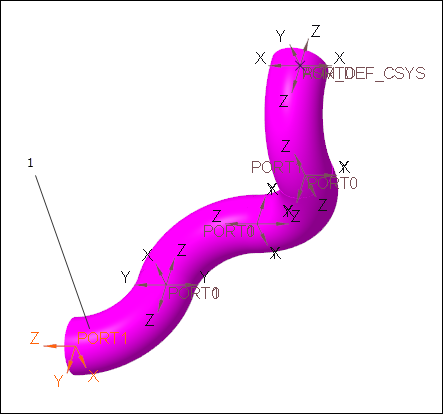
 Etendre (Extend). La boîte de dialogue Etendre (Extend) s'affiche.
Etendre (Extend). La boîte de dialogue Etendre (Extend) s'affiche. Insérer un raccord (Insert Fitting). La boîte de dialogue Insérer un raccord (Insert Fitting) s'ouvre.
Insérer un raccord (Insert Fitting). La boîte de dialogue Insérer un raccord (Insert Fitting) s'ouvre.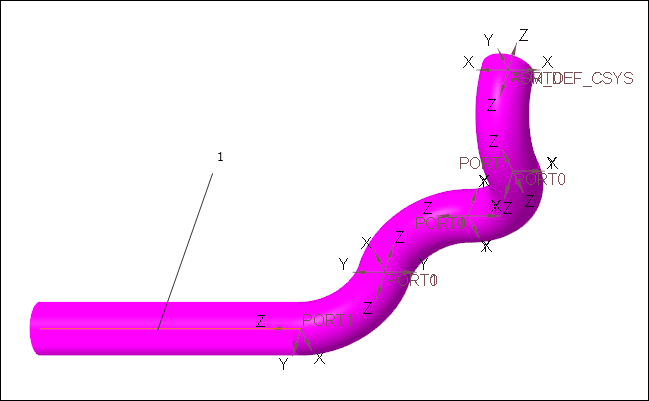
 pour sélectionner le raccord réducteur.
pour sélectionner le raccord réducteur. Inverser (Flip). Le raccord inséré est inversé.
Inverser (Flip). Le raccord inséré est inversé.